Cómo acelerar y optimizar los sitios de WordPress
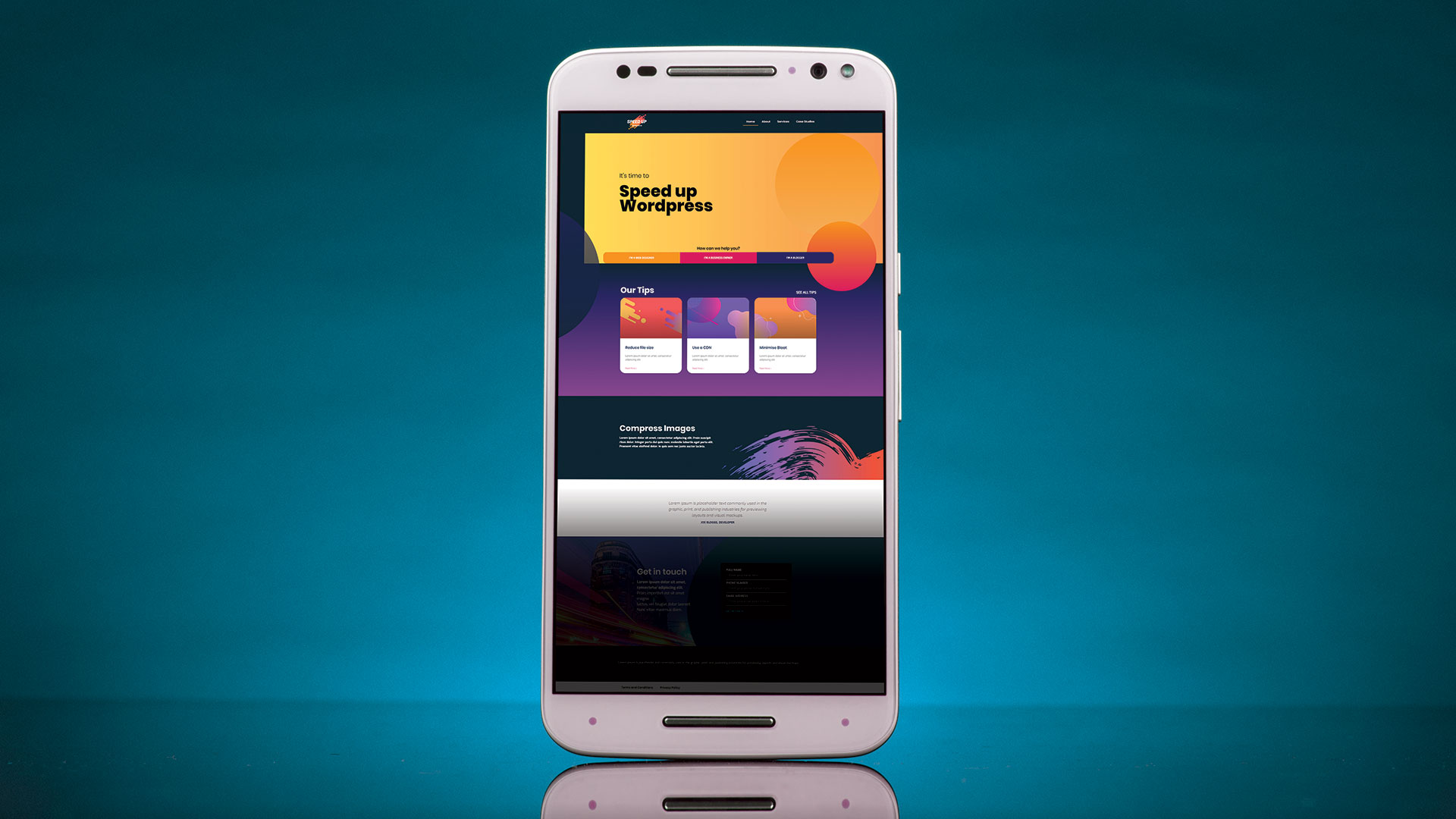
WordPress comenzó como una simple plataforma de blogs, pero se convirtió en el sistema de gestión de contenido que ahora alimenta un gran porcentaje de sitios web. Como la CMS más popular, es probable que su rápido éxito sea una herramienta fantástica de propósito general en el mundo del desarrollo web.
Una barrera baja para la entrada y el gran ecosistema de los complementos y Temas de WordPress gratis Permitir que los usuarios menos técnicamente competentes construyan sistemas complejos. Pero esto puede ser una espada de doble filo si un sitio web de WordPress gana la tracción, aumentando más allá del visitante ocasional y lo que lleva a problemas.
¿No estás seguro de WordPress? Explora otras opciones con nuestra lista de top Alojamiento web proveedores. Y si desea diseñar un sitio fácilmente, intente estos brillantes Constructores de sitios web .
Los primeros signos de problemas aparecen cuando un nuevo usuario aterriza en el sitio web: los tiempos de carga pueden ser insoportables y los elementos saltan alrededor de la página como carga de hojas de estilo separadas, una por una. No es mucho tiempo antes de que el servidor se quede sin memoria, lo que hace que la base de datos se bloquee, lo que requiere un reinicio del servidor para hacer una copia de seguridad del sitio web.
De forma predeterminada, cuando un usuario aterriza en una página proporcionada por un sitio web de WordPress, el extremo posterior se ejecuta a través del tema y los complementos antes de representar la página. Si se usan muchos complementos o el tema está mal escrito, esto puede resultar en consultas y inclusión de largas dotes y la inclusión de JavaScript y CSS donde no se necesita.
Afortunadamente, se pueden abordar muchas de las cuestiones principales que causan una velocidad lenta, y en este tutorial veremos cómo puede optimizar incluso el clunkiest of Sitios web de WordPress . Para mejorar sus habilidades, eche un vistazo a nuestro rodeo de Tutoriales de WordPress intentar.
01. Prueba la velocidad actual.
El primer paso para acelerar un sitio web es averiguar qué tan bien está actuando para comenzar. Existe una matriz de herramientas para ayudar con esto, incluidas las páginas de GooglePeed Insights y la página de la página de la página de Pingdom. Estaremos usando Gtmetrix Como combina varios cheques; Vaya al sitio e ingrese la URL para el sitio web.
02. Examinar los resultados.
Después de una breve demora, GTmetrix mostrará los resultados de la verificación y dará varias puntuaciones de A - F. También le dará un tiempo total y el tamaño total de la página. Debajo de esto, se da un desglose de varios elementos.
03. Identificar los archivos más grandes.
Una de las métricas más importantes es el tamaño total de la página. Este es el archivo de archivos de todos los elementos cargados en una página, como imágenes, video, CSS y cualquier script que se incluyen en la página. Usando GTmetrix, abra la pestaña Cascada y ordena la tabla por tamaño para encontrar los elementos más grandes de la página.
04. Comprimir medios para reducir el tamaño.
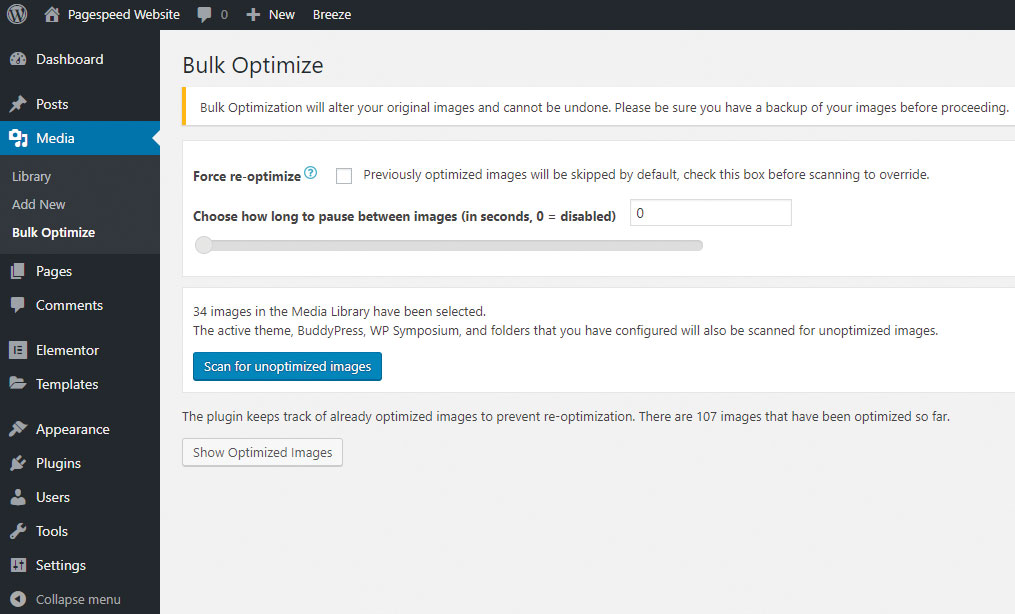
Las imágenes y el video suelen ser los elementos más grandes de una página. Elimine los videos de antecedentes innecesarios y asegúrese de codificar el video a una velocidad de bits baja si se reproduce automáticamente. Instale el complemento Ewww image optimizer . Desde la biblioteca de medios, hay una nueva opción de optimización a granel disponible. Ejecuta esto.
Si tiene muchos medios de comunicación para almacenar, callarlo de manera segura en estos excelentes almacenamiento en la nube Opciones.
05. Cambiar el tamaño de las imágenes
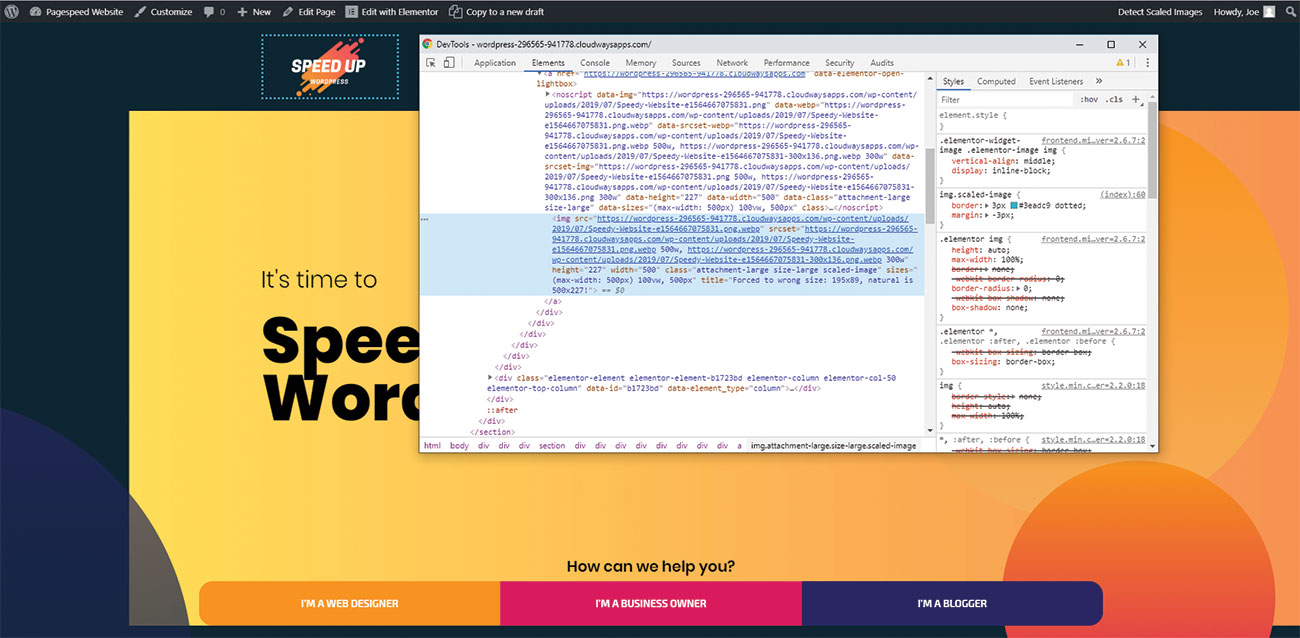
A veces, las imágenes agregadas a una página están en una alta resolución y luego se reducen con CSS. Este ancho de banda de desecho como el tamaño más grande nunca se usa. Ir al tablero de instrumentos y gt; Configuración y GT; EWWW Image Optimiser y seleccione Cambiar el tamaño. Marque "Cambiar el tamaño de la detección". Ahora, las páginas vistas por un administrador resaltarán las imágenes que necesitan ser redimensionadas. El cambio de tamaño de estas imágenes en un editor de imágenes o usar un CDN con un tamaño automático solucionará este problema.
06. Minificación de CSS, JS & AMP; Html
Este es el proceso de eliminar los caracteres en código que lo hacen legible para humanos para reducir el tamaño de la página. Cuando se utiliza un tema de terceros, un complemento como Autoptimizar Es perfecto para esto. Instalélo, vaya a Configuración y GT; Autoptimize & gt; Desplácese hacia abajo a las opciones de CSS y marque "Optimice el código CSS". Cuando se trabaja con un tema que ha sido hecho a la medida, la minificación se realiza con herramientas de construcción como el trago.
CSS:
a {
-Webkit-Box-Shadow: Ninguno;
Decoración de texto: Ninguno;
}
Minificado:
A {-Webkit-Box-Shadow: Ninguno; Text-Decoration: Ninguno;} 07. Combinar CSS & AMP; Archivos js
Cuando se utiliza un tema de terceros, el complemento AutoPtimise puede cubrir la mayoría de los escenarios al permitir la opción "Archivos de CSS agregado". Esto combina todos los CSS para cada página en un solo archivo en lugar de muchos más pequeños.
08. Aplazar a JavaScript externo
Las herramientas de chat en vivo, análisis y seguimiento pueden agrupar archivos de JavaScript grandes que agregan segundos completos a la hora en que la página toma para volverse interactiva. Agregue el atributo de diferir a estos scripts para que no sean ejecutados hasta que el DOM haya terminado de cargarse.
& lt; script src = "ruta-to-file.js" defer & gt; / lt; / script & gt;
09. Examinar los complementos.
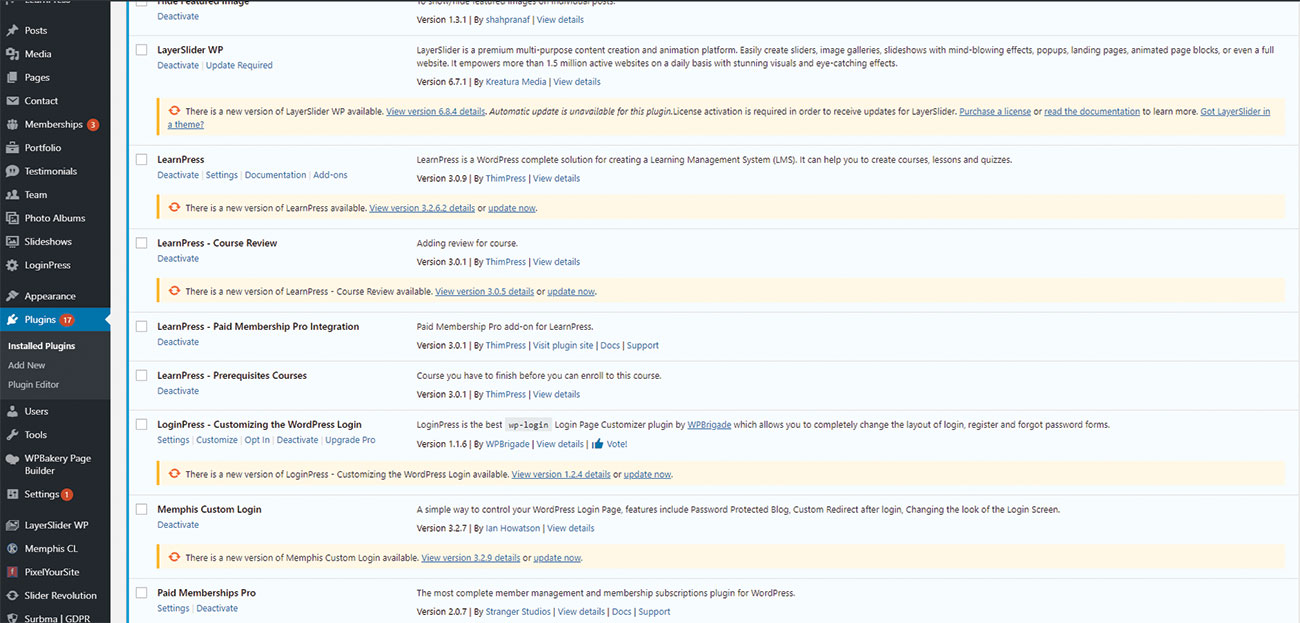
Demasiados complementos pueden paralizar WordPress. Con tantos complementos que son gratuitos, los desarrolladores están bajo presión para presionar las versiones premium de su software e incluyen características innecesarias y hinchadas, como empujar notificaciones al panel de administración. Desactive y elimine cualquier complemento que no se usen, se pueden instalar nuevamente más tarde, si es necesario nuevamente.
10. Revise la potencia del servidor web
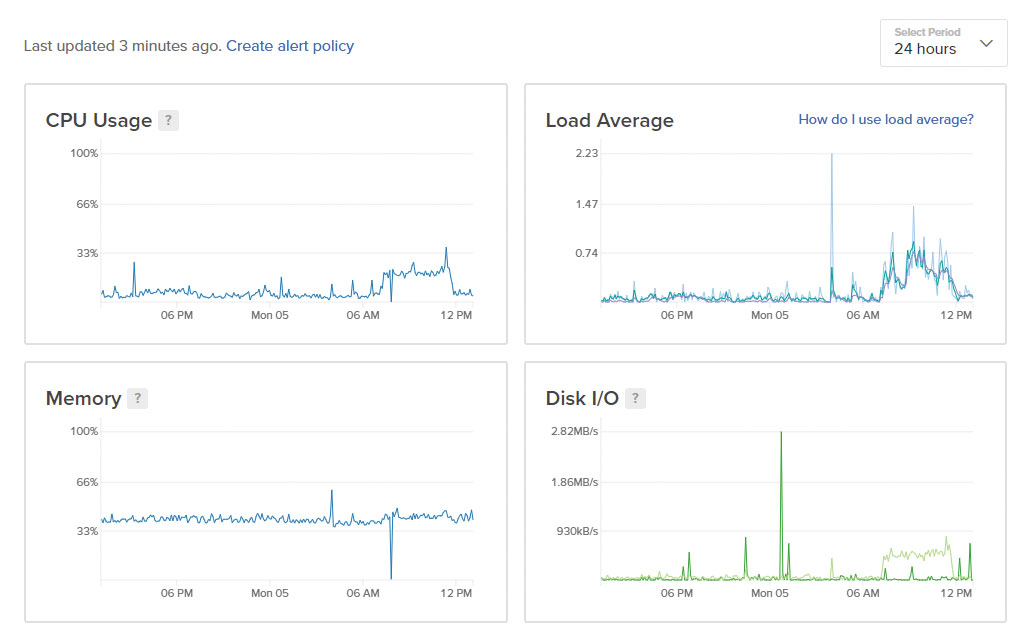
El motor de un sitio web es el servidor en el que se ejecuta. Si es barato, poco frecuentado y mal mantenido, correrá mal. Ir Google PagePeed Insights e ingrese la URL del sitio web. En los resultados, busque "Reducir el tiempo de respuesta del servidor". Si esto aparece en el informe, es probable que un servidor lento sea la culpa del rendimiento.
11. Habilitar la compresión GZIP
GZIP puede disminuir el tamaño de su sitio web antes de que se envíe a un usuario. El navegador web del usuario luego descomprime los datos automáticamente y se lo muestra. Sin inconvenientes, es importante asegurarse de que GZIP esté habilitado. Hay varias herramientas para verificar si GZIP está habilitado; tratar GiftOfSpeed .
12. Actualizar a PHP 7
Dentro de las herramientas abiertas del panel de pantalla de WordPress & GT; Salud del sitio y haga clic en la pestaña Información. Abra el acordeón "Servidor" y verifique el valor de la versión PHP. Si esto es menos que 7.x.x, es muy recomendable actualizar a al menos PHP 7.1. Las pruebas muestran que cambian este manejo permitido sobre el doble de los visitantes simulados.
13. Configurar el almacenamiento en caché de la página
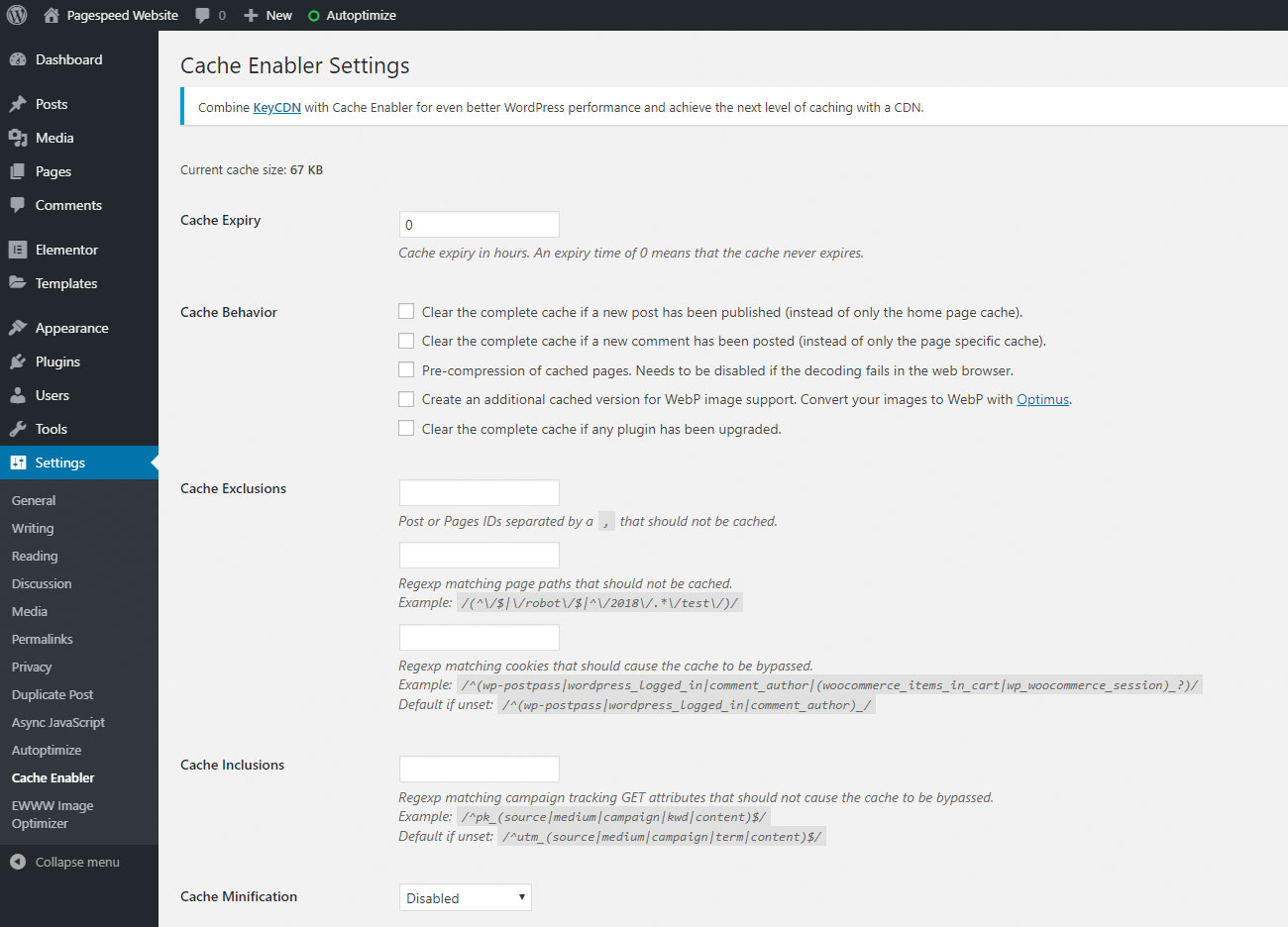
Ir a los plugins & gt; Agregue un nuevo complemento y busque "Habler de caché". Este plugin ligero almacena las páginas en un caché, por lo que un visitante que navega al mismo tiempo que otro no hace que el sitio web vuelva a realizar la página dos veces. En su lugar, el complemento presenta la página a un archivo HTML estático una vez que sirve a este archivo a los usuarios posteriores.
14. Photon
Diferentes dispositivos rinden imágenes en diferentes tamaños, lo que dificulta el tamaño de las imágenes exactamente como se muestran. Utilizando el servicio gratuito "Photon", incluido en Jetpack , las imágenes se sirven automáticamente a lo largo del tamaño correcto.
15. Configure el almacenamiento en caché del navegador
El almacenamiento en caché de navegador le dice al navegador de un usuario que no es necesario volver a descargar los elementos de un usuario cada vez que recargan una página en el sitio web o regrese y vuelva a visitar. Esto se puede hacer manualmente en .htaccess, o alternativamente, se puede usar un complemento, como el "almacenamiento en caché del navegador de apalancamiento".
16. Pruebas de carga con usuarios virtuales.
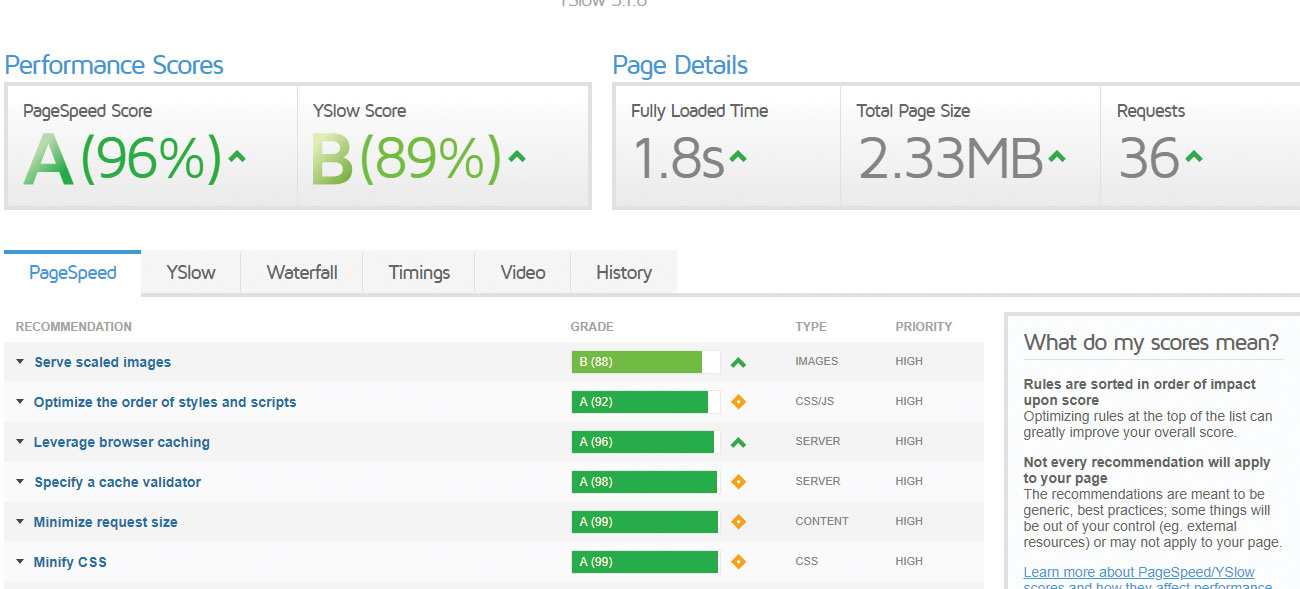
Para simular usuarios reales utilizando el sitio web y colocar el sitio web bajo estrés, se deben realizar pruebas de carga. Mientras supervisa el servidor para el impacto de carga, use un servicio como Cargador Para enviar tráfico al sitio web. La CPU y la memoria del servidor deben permanecer dentro de límites seguros.
17. Vuelva a comprobar el rendimiento.
Una vez que se hayan realizado las optimizaciones, debe probar y evaluar la mejora del sitio web. Ejecute GTmetrix nuevamente y use la pestaña Historial para ver la diferencia en la página de carga de la página. Si se ha habilitado el almacenamiento en caché, asegúrese de visitar el sitio web al menos una vez para "Prime" el caché antes de realizar pruebas.
Este artículo se publicó originalmente en el número 292 de la revista Creative Web Design Design Diseñador web . Compre Número 292 .

Únase a nosotros en abril de 2020 para ver nuestra alineación de superestrellas JavaScript en GenerateJS: la conferencia lo ayuda a construir mejor JavaScript. Reserva ahora en generateconf.com
Artículos relacionados:
- Cómo convertir WordPress en un constructor visual
- 26 Temas de portafolio de WordPress de alta calidad
Cómo - Artículos más populares
Haz tu propio lápiz con solo 4 artículos para el hogar (en serio)
Cómo Sep 13, 2025(Crédito de la imagen: Olly Curtis) ¿Sabías que es posible hacer tu propio lápiz óptico para tu iPad o tablet? N..
Cómo agregar fuentes en Photoshop
Cómo Sep 13, 2025(Crédito de imagen: Adobe) Fuentes en Photoshop: Enlaces rápidos - Añadir fuent..
Cómo dibujar plumas
Cómo Sep 13, 2025Si siempre ha querido saber cómo dibujar plumas, y hacerlas súper realistas, estás en el lugar correcto. Esta guía paso a paso ofrece consejos y consejos para dar plumas de aves un acabad..
Colourise Greyscale Trabajo en Photoshop
Cómo Sep 13, 2025[dieciséis] Pulse el icono en la parte superior derecha para ver la imagen final de tamaño completo ..
Pinte mojado en húmedo en aceites
Cómo Sep 13, 2025[dieciséis] La pintura 'Alla prima' (es decir, pintar mojado en húmedo, en una sesión es la técnica ideal para abrazar la naturalez..
Textura un droid K-2SO que se usa auténticamente
Cómo Sep 13, 2025[dieciséis] Página 1 de 2: Página 1 Página 1 Página 2 ..
Los secretos de cumplir un resumen de diseño creativo
Cómo Sep 13, 2025Uno de mis tutores una vez me dijo que si estaba encerrado en prisión por el resto de su vida, sin nada más que un bolígrafo y un papel, no escribiría nada, aparte de tal vez "adiós" jus..
Cómo dominar el sombreado de la piel en 3D
Cómo Sep 13, 2025[dieciséis] Durante mucho tiempo ahora he estado atrapado en una rutina con mi Arte 3d . No con la creación de los modelos..
Categorías
- AI & Machine Learning
- Airpods
- Amazon
- Amazon Alexa & Amazon Echo
- Amazon Alexa & Amazon Echo
- Amazon Fire TV
- Amazon Prime Video
- Android
- Teléfonos Y Tabletas Android
- Android Phones & Tablets
- TV Android
- Apple
- Apple App Store
- Homekit De Apple & Apple HomePod
- Música De Apple
- Apple TV
- Mierda De Apple
- Aplicaciones Y Aplicaciones Web
- Apps & Web Apps
- Audio
- Chromebook & Chrome OS
- Chromebook & Chrome OS
- Cromecast
- Cloud & Internet
- Cloud & Internet
- Nube E Internet
- Hardware De Computadora
- Historial De La Computadora
- Cordón De Corte Y Transmisión
- Cord Cutting & Streaming
- Discord
- Disney +
- DIY
- Electric Vehicles
- Erientadores
- Esenciales
- EXPLAINERS
- Juego De Azar
- General
- Gmail
- Adjunto De Google Y Google Nest
- Google Assistant & Google Nest
- Google Chrome
- Google Docs
- Google Drive
- Google Maps
- Google Play Store
- Hojas De Google
- Google Slides
- Google TV
- Hardware
- HBO MAX
- Cómo
- Hulu
- Slang Y Abreviaturas De Internet
- IPhone Y IPad
- Kindle
- Linux
- Mac
- Mantenimiento Y Optimización
- Microsoft Edge
- Microsoft Excel
- Microsoft Office
- Microsoft Outlook
- Microsoft PowerPoint
- Equipos De Microsoft
- Microsoft Word
- Mozilla Firefox
- Netflix
- Interruptor Nintendo
- Paramount +
- PC GAMING
- Peacock
- Fotografía
- Photoshop
- PlayStation
- Privacidad Y Seguridad
- Privacy & Security
- Privacidad Y Seguridad
- Roundups Del Producto
- Programming
- Raspberry Pi
- ROKU
- Safari
- Teléfonos Y Tabletas Samsung
- Samsung Phones & Tablets
- Slack
- Inicio Inteligente
- Snapchat
- Redes Sociales
- Space
- Spotify
- Tinder
- Solución De Problemas
- TV
- Videojuegos
- Virtual Reality
- VPNS
- Navegadores Web
- WiFi Y Enrutadores
- Wifi & Routers
- Windows
- Windows 10
- Windows 11
- Windows 7
- XBOX
- YouTube & YouTube TV
- YouTube & YouTube TV
- ZOOM
- Explicadores







